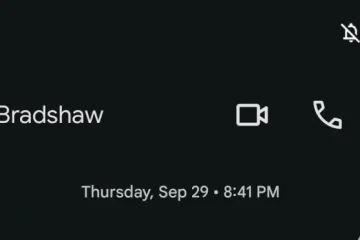Trasferisci facilmente il tuo piano esistente come eSIM sul tuo nuovo iPhone
Le schede SIM fisiche sono estremamente facili da usare. Ogni volta che è necessario spostarli da un dispositivo all’altro, è sufficiente estrarli dal vecchio telefono e inserirli in quello nuovo. Ma negli ultimi anni sono arrivate sulla scena le eSIM. E sembra che siano il futuro verso cui siamo diretti.
L’intera gamma di iPhone 14 negli Stati Uniti, ad esempio, non dispone di un vassoio per una scheda SIM fisica. Si attiveranno solo con una eSIM. Ora, il trasferimento di una eSIM può sembrare un compito arduo, soprattutto se non ti consideri un esperto di tecnologia. Ma se stai trasferendo da iPhone a iPhone, non devi preoccuparti. Con eSIM Quick Transfer, è estremamente facile trasferire la tua SIM fisica o eSIM da un iPhone a un altro, dato che il tuo operatore lo supporta.
Trasferisci la SIM durante la configurazione
Puoi utilizzare Trasferimento rapido eSIM durante la configurazione di un nuovo iPhone se il tuo operatore lo supporta. L’opzione è disponibile durante la configurazione del tuo nuovo iPhone utilizzando Quick Start. Inizia a configurare il tuo iPhone utilizzando Quick Start con il tuo attuale iPhone nelle vicinanze.
Quando raggiungi la schermata”Configura cellulare”durante la configurazione del tuo iPhone, tocca il piano che desideri trasferire. Anche se hai più di un piano sul tuo attuale iPhone, puoi trasferirli tutti sul tuo nuovo iPhone. Ma a questo punto, seleziona quello che desideri trasferire in questo momento. È possibile trasferire il resto dopo l’installazione utilizzando le istruzioni seguenti.
Non importa se stavi utilizzando una scheda SIM fisica o una eSIM in precedenza, se il tuo operatore telefonico supporta it, puoi trasferirlo direttamente sul tuo nuovo iPhone come eSIM.
Tocca”Continua”dopo aver selezionato la linea che desideri trasferire.
Poi riceverai una richiesta di conferma sul tuo attuale iPhone per trasferire il piano. Tocca”Trasferisci”dal prompt.
Poi, potresti dover confermare facendo doppio clic sul pulsante di blocco o inserendo un codice di conferma che troverai sul tuo nuovo iPhone. Completa la conferma di conseguenza.
Il tuo nuovo iPhone mostrerà”Attivazione in corso”. Il completamento dell’attivazione può richiedere alcuni minuti.
Una volta completata l’attivazione, vedrai la schermata”Impostazione cellulare completata”. Puoi anche verificare che l’eSIM sia attiva dalle barre dei servizi sul tuo nuovo iPhone. Tocca”Continua”e completa la configurazione del tuo iPhone.
Il tuo piano smetterà di funzionare sul tuo iPhone precedente. Se hai trasferito il piano da una scheda SIM fisica, puoi scartare quella scheda SIM poiché ora è inutile. Se si trattava di una eSIM, puoi eliminarla dall’iPhone precedente per fare spazio a eventuali altre linee che prevedi di memorizzarvi.
Trasferisci la SIM da iPhone a iPhone dopo la configurazione
Puoi trasferire la tua prima eSIM o qualsiasi piano aggiuntivo dalle impostazioni dopo aver già configurato il tuo iPhone. L’iPhone da cui desideri trasferire l’eSIM e il nuovo iPhone devono essere registrati utilizzando lo stesso ID Apple. Per trasferire le SIM, apri l’app Impostazioni sull’iPhone su cui desideri configurare la eSIM.
Quindi, tocca l’opzione”Cellulare”o”Dati mobili”dalle impostazioni.
Ora tocca l’opzione”Configura eSIM”sul tuo iPhone. Vedrai invece”Aggiungi piano cellulare”se stai aggiungendo piani aggiuntivi.
Tutti i piani cellulari (se ce n’è più di uno) sul vecchio iPhone che può essere trasferito utilizzando questo metodo apparirà. Non tutti gli operatori supportano questo metodo, quindi è probabile che non avrai la possibilità di trasferire la tua SIM in questo modo. Tocca il piano che desideri trasferire.
Quindi, tocca l’opzione”Aggiungi piano cellulare”per avviare il trasferimento.
Riceverai una richiesta di conferma sul tuo vecchio iPhone. Tocca”Trasferisci”nella richiesta per confermare.
Se ti viene chiesto anche di inserire un codice di verifica, trova il codice sul tuo nuovo iPhone e inseriscilo sul vecchio iPhone per completare il trasferimento. Altrimenti, potresti dover confermare sul tuo vecchio iPhone premendo due volte il pulsante di blocco e autenticandoti con Face ID. Completa l’autenticazione per iniziare il trasferimento.
Aspetta il completamento del trasferimento sul nuovo iPhone. Il completamento dell’attivazione può richiedere alcuni minuti.
Una volta completata, la tua eSIM inizierà a funzionare immediatamente se è la prima SIM che stai configurando sul dispositivo. Se hai impostato anche un’altra SIM, dovresti seguire i passaggi per etichettare la nuova SIM e scegliere quale piano utilizzare per chiamate e dati cellulari.
Mentre aggiungi il piano cellulare sulla nuova iPhone, se non vedi l’elenco dei numeri, tocca invece l’opzione”Trasferisci da iPhone nelle vicinanze”. Puoi utilizzare questo metodo per trasferire le SIM su qualsiasi iPhone con iOS 16, inclusa la nuova gamma di iPhone 14. Oltre a iOS 16, entrambi gli iPhone dovrebbero avere il Bluetooth abilitato ed essere vicini l’uno all’altro. Anche il vecchio iPhone dovrebbe essere protetto e sbloccato con password. Questa è l’opzione che vedrai su iPhone 14 per impostazione predefinita poiché esegue iOS 16.
Il resto di i passaggi sono gli stessi. Dovrai confermare le richieste di trasferimento sul tuo vecchio e nuovo iPhone per completare il trasferimento dell’eSIM.
Se il tuo operatore non supporta il Trasferimento rapido eSIM, puoi configurare l’eSIM utilizzando un codice QR o altri metodi elencati in questa guida.